No Windows o IPv6 já vem habilitado por padrão utilizando o SLAAC ou DHCPv6 como modo de atribuição dinâmica de seu endereçamento IPv6 local.
Normalmente se os hosts devem utilizar o SLAAC ou DHCPv6 é configurado no roteador e repassado via mensagens de RA através dos bits M e O.
O bit M em “1” significa que o host deve utilizar um servidor DHCPv6 Statefull para atribuir seu endereço local.
Já o bit O setado é utilizado em conjunto com o SLAAC para indicar ao host que ele deve pegar informações adicionais, tal como o DNS, de um servidor DHCPv6 Stateless.
Verificando o Endereçamento IPv6 no Windows
Uma vantagem do Windows é que podemos configurar os endereços IPv6 das interfaces através da Central de Rede e Compartilhamento de forma gráfica, assim como para o IPv4, porém os comandos netsh também podem ser utilizados no prompt de comando.
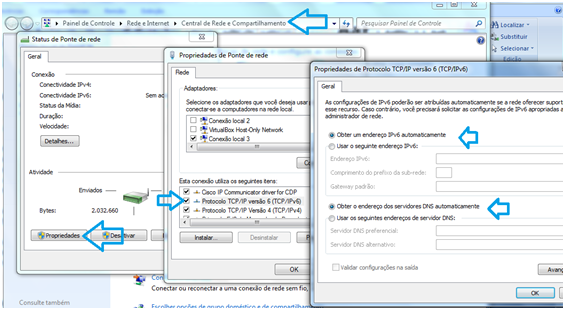
Veja abaixo a saída do comando ipconfig /all de um computador com Windows como sistema operacoional conectado a um roteador da Cisco sem o prefixo IPv6 global estar configurado.

Com a saída acima você vai notar um detalhe, o endereço IPv6 de link local não está utilizando o padrão EUI-64, pois se estivesse utilizando o endereço seria FE80::C218:85E5:EEDB, uma vez que o MAC da placa de rede sem fio é C0-18-85-E5-EE-DB.
Já o %20 representa ainda a interface que esse link local está configurado, você pode ver os índices das interfaces com o comando “netsh interface ipv6 show interfaces”.
Veja saída a seguir confirmando que a conexão de rede sem fio tem o índice (Ind) 20.
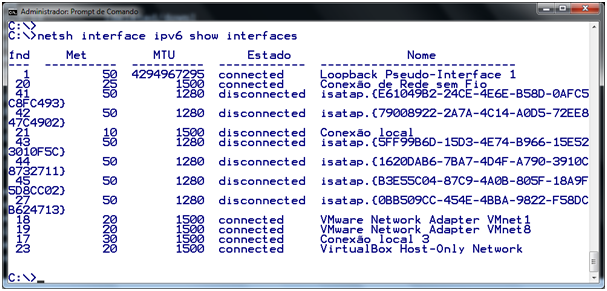
Privacy Extension e EUI-64
Voltando ao IPv6 de link local não utilizar o EUI-64, isso se deve porque o Windows utiliza seu endereçamento com base na RFC 3041.
Essa mesma RFC foi mais tarde atualizada na RFC 4941, chamada “Privacy Extensions for Stateless Address Autoconfiguration in IPv6”.
Essa RFC ao invés de utilizar o MAC diretamente exposto no endereço de link local, utiliza um hash MD5 para esconder o endereço físico do host.
Essa RFC trata da privacidade do host, pois se seu MAC é mostrado em seu endereço fica fácil descobrir qual seu endereço global unicast EUI-64 ou fazer ataques de camada 2.
Essa mesma técnica é utilizada para esconder os endereços
IPv6 de unicast global, veja a saída do comando abaixo após o host pegar via
SLAAC seu prefixo para autoconfiguração.
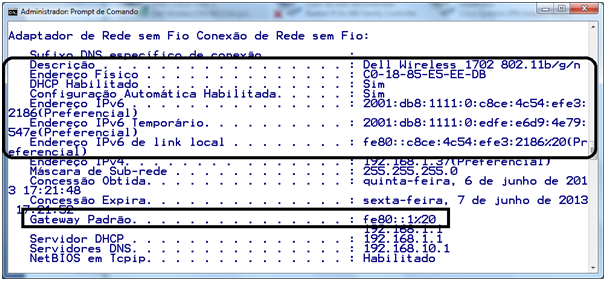
Esses endereços temporários tem um tempo de vida e são trocados por padrão a cada 7 dias.
Com o comando “netsh interface ipv6 show privacy” podemos ver essas configurações conforme saída mostrada na sequência.
Note na saída que os endereços temporários estão habilitados e com um tempo de vida máximo de 7 dias, além disso, a detecção de endereços duplicados (DAD) está ativa para eles.
Os endereços temporários dão privacidade aos hosts, porém acabam dificultando o gerenciamento da rede.
Por isso muitas vezes eles precisam ser desabilitados, fazendo com que a placa de rede utilize o padrão de interface-ID via EUI-64.

Desabilitando o Endereçamento IPv6 Temporário no Windows
Para fazer essa configuração utilize os comandos abaixo (não utilize no seu computador!):
- netsh interface ipv6 set global randomizeidentifiers=disabled
- netsh interface ipv6 set privacy state=disabled
Note na saída do ipconfig /all após a aplicação dos comandos e desativação/ativação da conexão de rede sem fio abaixo, verificando que agora os interface-IDs estão conforme o EUI-64.

Essa configuração é recomendada quando estamos fazendo
testes em laboratório, pois fica mais simples a identificação dos hosts.
Verificando a Tabela de Vizinhos IPv6 no Windows
Uma vez configurado o IPv6 podemos utilizar o comando “netsh interface ipv6 show neighbors” para verificar a tabela de vizinhança do IPv6.
A tabela de vizinhança no IPv6 montada com as mensagens de NA e NS do protocolo de descoberta de vizinhos (NDP).
Esse comando é equivalente ao “arp –a” utilizado no IPv4, porém lembre-se que no IPv6 não existe mais ARP, pois não existe mais suporte ao broadcast!
A resolução de endereços de camada-2 foi incorporada pelo ICMPv6, mais especificamente pelo NDP (Neighbor Discovery Protocol).
Veja saída a seguir com um exemplo da tabela de vizinhos NDP.
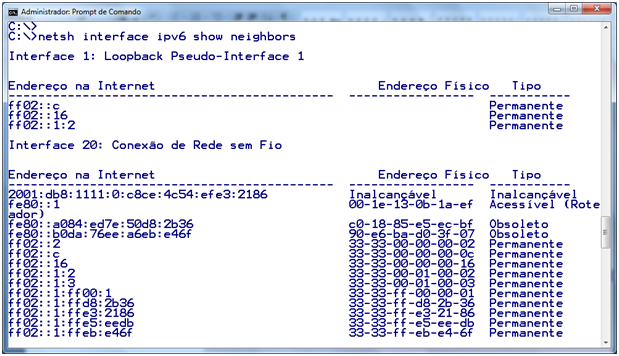
Informações Extras sobre o Endereçamento IPv6 no Windows
Por padrão o Windows dará preferência ao IPv6 em relação ao IPv4.
Por exemplo, se você tiver os dois protocolos configurados, onde ambos tem DNSs configurados e você digita http://www.dltec.com.br no seu browser, por padrão o sistema operacional irá utilizar a interface IPv6 e, caso via IPv6 esse nome não seja resolvido, o IPv4 será utilizado.
A Microsoft não recomenda desabilitar o endereçamento IPv6 no Windows ou mudar essas preferências.
Porém, se você não for implementar e utilizar em sua rede doméstica ou corporativa e desejar que o IPv6 seja desativado, saiba que isso é possível.
Recomendações de Vídeos sobre Endereçamento IPv6
Se você quer aprender mais ou tem dúvidas sobre os tipos de endereços IPv6, recomendamos os abaixo que estão em nosso canal do Youtube e noBlog da DlteC do Brasil:
- Tipos de Endereços IPv4 e IPv6
- Descubra o Status da Implantação do IPv6 no Mundo
- Plano de Endereçamento IPv6
Com isso terminamos mais um artigo sobre endereçamento IPv6 e espero que tenha sido útil para você!
Caso tenha sido ou você gostou do que leu não esqueça de deixar uma mensagem no campo de comentários e compartilhar em suas redes sociais!


4 Responses
Prezado Professor Marcelo,
Boa tarde.
O Artigo sobre o Endereçamento IPv6 no Windows é muito bom.
Queria fazer um pergunta ao senhor:
A DLTEC pretende fazer um Curso sobre a Tecnologia LoRa e o Protocolo LoRaWAN?
Aguardo pela sua resposta.
Muito obrigado.
Oi Wilson, não temos nada planejado sobre esse assunto no momento.
Uma pergunta Marcelo, primeiramente boa noite!
Gostaria de saber como fazer um acesso remoto a um PC já com ipv6 configurado.
Instala um VNC ou teamviewer.